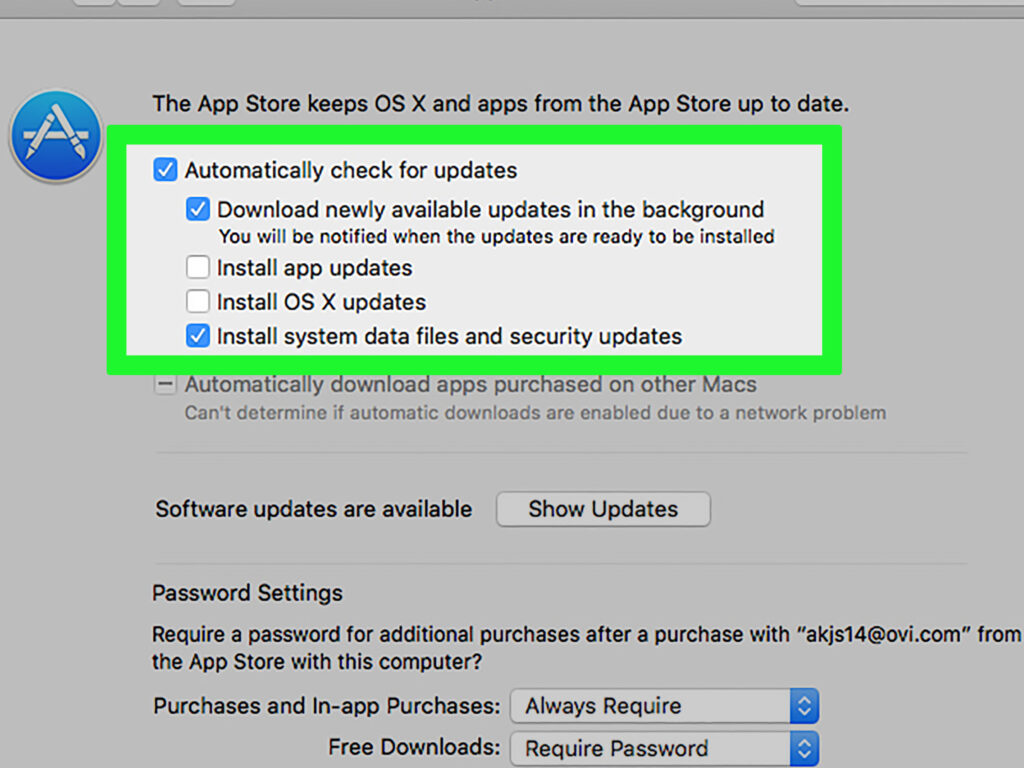Safari es el navegador web predeterminado en los dispositivos de Apple, incluyendo los Mac. Al igual que cualquier otro software, Safari necesita ser actualizado regularmente para asegurarte de que estás utilizando la versión más reciente y segura. En este artículo, te mostraremos cómo actualizar Safari en tu Mac de forma sencilla, y te explicaremos por qué es importante mantenerlo al día. También abordaremos algunos problemas comunes que podrías encontrar durante el proceso de actualización y cómo solucionarlos.
¿Por qué es importante actualizar Safari en tu Mac?
Actualizar Safari en tu Mac es fundamental por varias razones. En primer lugar, cada actualización de Safari trae consigo mejoras de seguridad. Apple trabaja constantemente para identificar y corregir vulnerabilidades que podrían ser aprovechadas por hackers o programas maliciosos. Al mantener Safari actualizado, te aseguras de tener la última protección contra amenazas en línea.
Además de la seguridad, las actualizaciones de Safari también introducen mejoras en el rendimiento. Cada nueva versión puede incluir optimizaciones que hacen que la navegación sea más rápida y eficiente. También pueden introducir nuevas características y herramientas que mejorarán tu experiencia al navegar por Internet. Por lo tanto, mantener Safari actualizado no solo garantiza la seguridad de tu Mac, sino que también mejora tu experiencia de navegación en general.
¿Cómo verificar la versión de Safari y si hay actualizaciones disponibles?
Antes de actualizar Safari en tu Mac, es importante verificar la versión actual que estás utilizando y si hay actualizaciones disponibles. Sigue estos pasos para hacerlo:
- Abre Safari en tu Mac.
- Haz clic en el menú «Safari» en la esquina superior izquierda de la pantalla.
- Selecciona «Acerca de Safari» en el menú desplegable.
Se abrirá una ventana emergente que muestra la versión actual de Safari que estás utilizando. Además, también te mostrará si hay actualizaciones disponibles para descargar.
¿Cómo actualizar Safari en tu Mac paso a paso?
Ahora que has verificado la versión de Safari y has observado que hay actualizaciones disponibles, es el momento de aprender cómo actualizar Safari en tu Mac. Sigue estos pasos detallados:
- Abre la «App Store» en tu Mac. Puedes encontrarla en el Dock o usando la función «Spotlight» (comando + barra espaciadora).
- Haz clic en la pestaña «Actualizaciones» en la parte superior de la ventana de la App Store.
- Si hay actualizaciones disponibles para Safari, deberías verlo en la lista de actualizaciones. Haz clic en el botón «Actualizar» junto a Safari.
- Espera a que se complete la descarga e instalación de la actualización de Safari.
- Una vez que se haya actualizado Safari, se mostrará un mensaje indicándote que la actualización se ha instalado correctamente.
Es importante destacar que es posible que se te solicite ingresar la contraseña de tu cuenta de administrador durante el proceso de actualización. Asegúrate de tener esta información a mano para evitar interrupciones durante la instalación de la actualización.
¿Qué hacer si encuentras problemas al intentar actualizar Safari en tu Mac?
Aunque el proceso de actualización de Safari en tu Mac suele ser sencillo y sin complicaciones, es posible que puedas encontrar problemas ocasionales. Aquí hay algunos consejos para solucionar problemas comunes:
Verifica tu conexión a Internet
Asegúrate de que tu Mac esté conectado a Internet de manera estable y confiable. Una conexión débil o intermitente puede causar problemas durante el proceso de actualización de Safari. Intenta reiniciar tu enrutador o cambiar a una red Wi-Fi diferente si experimentas problemas de conectividad.
Reinicia tu Mac
Un reinicio simple de tu Mac puede solucionar problemas temporales y ayudar a que el proceso de actualización sea más suave. Cierra todas las aplicaciones abiertas, selecciona «Reiniciar» en el menú Apple y espera a que tu Mac se reinicie por completo.
Actualiza el sistema operativo de tu Mac
A veces, la incapacidad para actualizar Safari puede estar relacionada con un sistema operativo desactualizado. Verifica si hay actualizaciones disponibles para el sistema operativo de tu Mac y asegúrate de instalarlas antes de intentar actualizar Safari nuevamente. Puedes hacer esto yendo al menú Apple, seleccionando «Preferencias del Sistema» y luego haciendo clic en «Actualización de Software».
Elimina los archivos de caché de Safari
Si encuentras que Safari sigue sin actualizarse correctamente, puedes intentar eliminar los archivos de caché de Safari. Estos archivos temporales pueden acumularse y causar problemas durante el proceso de actualización. Para hacer esto, sigue estos pasos:
- Abre Safari en tu Mac.
- Haz clic en el menú «Safari» en la esquina superior izquierda de la pantalla.
- Selecciona «Preferencias» en el menú desplegable.
- Haz clic en la pestaña «Privacidad».
- En la sección «Administrar datos del sitio web», haz clic en «Administrar datos del sitio web».
- Selecciona «Eliminar todo» para eliminar todos los archivos de caché de Safari.
Una vez que hayas eliminado los archivos de caché de Safari, cierra y vuelve a abrir Safari antes de intentar actualizarlo nuevamente.
¿Cuál es la versión más reciente de Safari compatible con tu Mac?
La versión más reciente de Safari puede variar según la versión del sistema operativo que estés utilizando en tu Mac. Aquí hay una lista de las versiones de Safari más recientes para cada versión del sistema operativo macOS:
- Para macOS Catalina (versión 10.15): Safari 13
- Para macOS Mojave (versión 10.14): Safari 12
- Para macOS High Sierra (versión 10.13): Safari 11
- Para macOS Sierra (versión 10.12): Safari 10
- Para OS X El Capitan (versión 10.11): Safari 9
Es importante tener en cuenta que las actualizaciones de Safari pueden no estar disponibles para versiones muy antiguas del sistema operativo macOS. En ese caso, es posible que debas actualizar a una versión más reciente del sistema operativo para poder instalar la versión más reciente de Safari.
Recomendaciones adicionales para mantener Safari actualizado y seguro
Mantener Safari actualizado en tu Mac es fundamental para garantizar la seguridad y el rendimiento de tu dispositivo Apple. Aquí hay algunas recomendaciones adicionales para mantener Safari actualizado y seguro:
Activa las actualizaciones automáticas
Puedes configurar tu Mac para que descargue e instale automáticamente las actualizaciones de Safari y otros software. Para hacer esto, sigue estos pasos:
- Abre «Preferencias del Sistema» en tu Mac.
- Haz clic en «Actualización de Software».
- Haz clic en «Avanzado».
- Marca la casilla que dice «Instalar actualizaciones del sistema operativo» y «Instalar actualizaciones de las apps de Mac App Store».
De esta manera, tu Mac se mantendrá actualizado de forma automática, lo que garantizará que siempre estés utilizando la última versión de Safari.
Habilita la opción de actualizaciones de seguridad
Además de las actualizaciones regulares de Safari, Apple también lanza actualizaciones de seguridad para abordar vulnerabilidades críticas. Para asegurarte de recibir estas actualizaciones, sigue estos pasos:
- Abre «Preferencias del Sistema» en tu Mac.
- Haz clic en «Actualización de Software».
- Haz clic en «Avanzado».
- Marca la casilla que dice «Activar las actualizaciones de seguridad».
Al habilitar esta opción, estarás protegido contra las últimas amenazas de seguridad en línea.
Sé cauteloso al descargar extensiones y complementos
Las extensiones y complementos son una excelente manera de personalizar y expandir las funcionalidades de Safari. Sin embargo, es importante tener cuidado al descargar y instalar extensiones de fuentes desconocidas. Asegúrate de obtener las extensiones y complementos solo de fuentes confiables, como la Mac App Store o sitios web oficiales.
Además, mantén las extensiones y complementos actualizados regularmente. Muchas veces, las actualizaciones de las extensiones contienen correcciones de errores y mejoras de seguridad.
Mantén actualizado el sistema operativo de tu Mac
Es fundamental mantener actualizado el sistema operativo de tu Mac para garantizar el buen funcionamiento de Safari y la seguridad general del dispositivo. Cuando Apple lanza nuevas actualizaciones del sistema operativo macOS, estas a menudo incluyen mejoras de seguridad y compatibilidad que también beneficiarán a Safari.
Para verificar y descargar las actualizaciones del sistema operativo, sigue estos pasos:
- Abre el menú Apple en la esquina superior izquierda de la pantalla.
- Selecciona «Preferencias del Sistema».
- Haz clic en «Actualización de Software».
Aquí, encontrarás cualquier actualización disponible para tu sistema operativo macOS. Asegúrate de instalar estas actualizaciones de forma regular para mantener tu Mac seguro y optimizado.
Ejecuta un software antivirus
Aunque los Macs son generalmente menos susceptibles a virus y malware que otros sistemas operativos, aún es recomendable ejecutar un software antivirus en tu dispositivo. Un software antivirus confiable puede escanear y detectar amenazas potenciales que podrían afectar a Safari y al resto de tu sistema.
Existen varios software antivirus disponibles para Mac, como Avast, Avira, Bitdefender y Norton. Investiga y elige el que mejor se adapte a tus necesidades de seguridad.
Conclusión
Actualizar Safari en tu Mac es fundamental para mantenerlo seguro y con un rendimiento óptimo. Asegúrate de verificar regularmente si hay actualizaciones disponibles y sigue los pasos proporcionados en este artículo para actualizar Safari de manera sencilla. También asegúrate de mantener actualizado el sistema operativo de tu Mac y de seguir las recomendaciones adicionales para mantener Safari seguro. Al hacerlo, estarás garantizando una experiencia de navegación segura y sin problemas en tu Mac.